Cara Menambah Gambar pada Video TikTok dalam Minit
Kejayaan TikTok boleh dikaitkan sebahagian besarnya kepada tetapan fleksibel aplikasi. Foto dan tema foto ialah cara terbaik untuk memberikan filem TikTok anda rasa yang unik. Ciri terbaharu TikTok, keupayaan untuk menambah imej pegun pada video, ialah cara terbaik untuk menyemarakkan kandungan anda. Ia boleh meningkatkan keterlihatan anda dan bilangan orang yang mengikuti anda.
Baca di bawah jika anda ingin mengetahui cara menambahkan imej pegun pada video TikTok anda. Kami telah mengumpulkan perisian yang paling berkesan untuk membantu anda di sini bagaimana untuk menambah gambar pada video TikTok dengan senang.
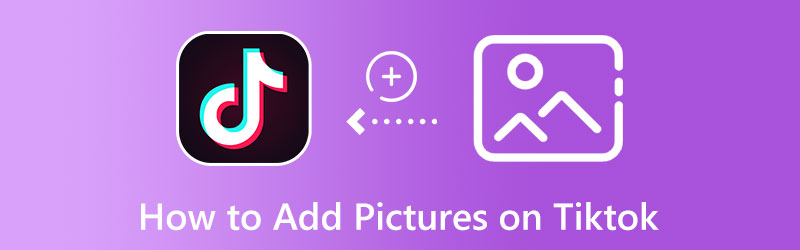
KANDUNGAN HALAMAN
Bahagian 1. Cara Menambah Gambar pada Video TikTok dengan Tayangan Slaid
Penukar Video Vidmore ialah editor video terkemuka dengan pelbagai jenis tema video boleh diedit sepenuhnya untuk dipilih. Selain itu, ia adalah utiliti merentas platform yang serasi dengan komputer Mac dan Windows. Tambahan pula, ia mempunyai ciri penyuntingan yang membolehkan anda mempertingkatkan filem dengan memasukkan imej, filem, penapis, teks dan muzik. Keupayaan untuk memuat naik logo unik menjadikan alat ini hebat untuk tujuan penjenamaan. Lihat butiran khusus panduan ini untuk mengetahui cara menambahkan berbilang gambar pada video TikTok dengan tayangan slaid.
Langkah 1. Muat turun Vidmore Video Converter
Untuk menggunakan perisian, ikut arahan. Bermula sekarang, anda boleh mula menyusun projek video dengan visual dan bunyi.
Langkah 2. Tambahkan foto pada program
Langkah pertama untuk membuat tayangan slaid untuk video TikTok ialah menavigasi MV tab program. Seterusnya, tambahkan foto yang anda inginkan. Selain itu, alat ini menerima video, jadi anda boleh memuat naik fail video. Hanya tandakan butang Tambah dan pilih foto yang anda ingin gunakan untuk tayangan slaid.
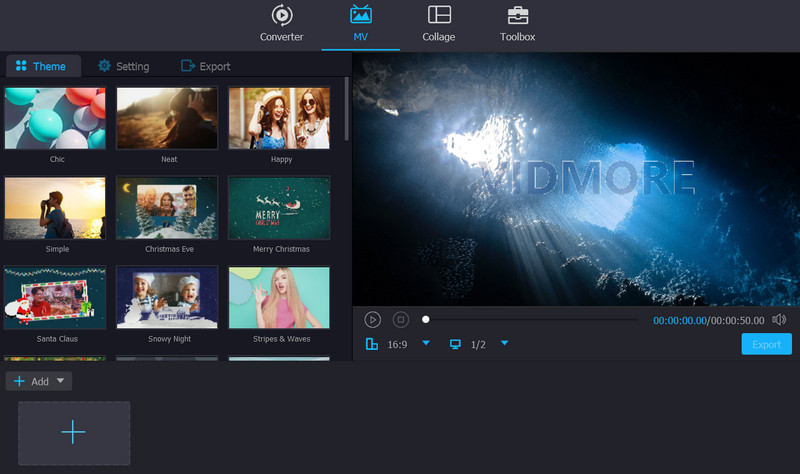
Langkah 3. Pilih tema tayangan slaid
Tab MV menawarkan pelbagai tema untuk anda gunakan pada tayangan slaid. Ia termasuk perjalanan, perniagaan, perkahwinan, Krismas, dsb. Selepas memilih tema tertentu, filem anda akan menambah penapis, peralihan dan ciri lain yang sesuai secara automatik.
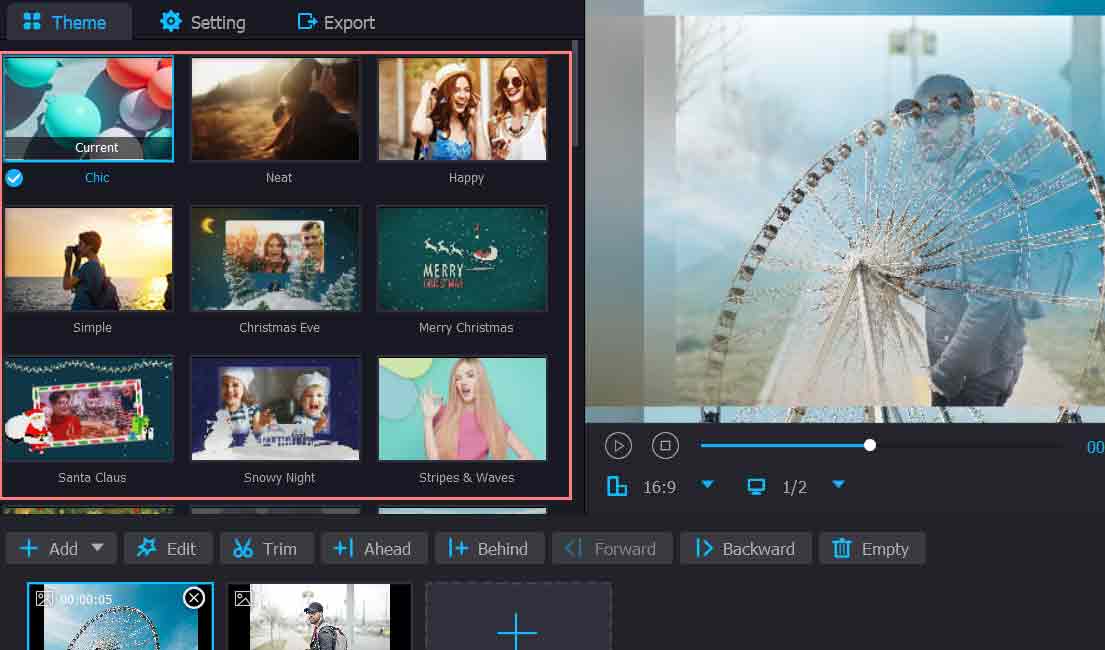
Langkah 4. Eksport tayangan slaid
Eksport video anda dengan imej dan muzik setelah anda menyelesaikan semua peringkat. Proses untuk menyimpan video anda adalah sama dengan proses untuk menyimpan video yang dibuat dalam mod mudah. Apabila anda klik Eksport, anda boleh memilih format dan menyimpan lokasi. Tunggu sebentar, dan anda akan berjaya menerima muzik dan video penuh gambar. Anda juga boleh memilih nisbah aspek terlebih dahulu seolah-olah anda belajar cara menambah berbilang gambar pada video TikTok dengan prosedur.
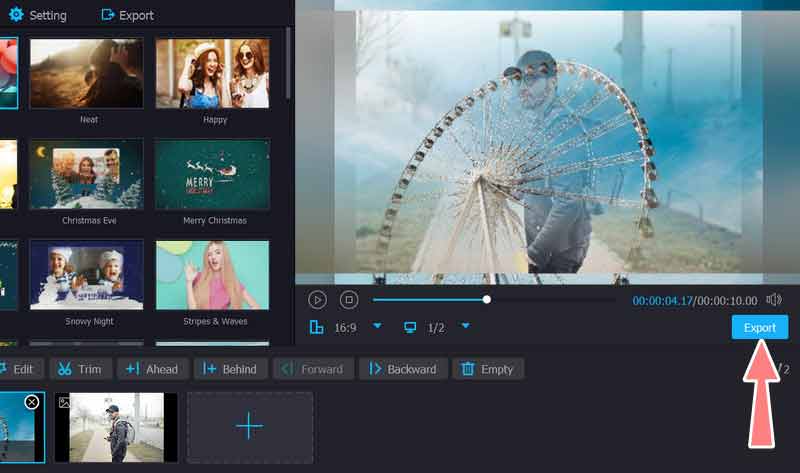
Bahagian 2. Cara Menambah Gambar pada Video TikTok tanpa Tayangan Slaid
TikTok datang selepas itu. Untuk kedua-dua peranti mudah alih iOS dan Android, terdapat aplikasi perkongsian video seperti ini. Sebenarnya, anda mungkin membuat video pendek yang menakjubkan dengan perisian ini dan menerbitkannya di banyak tapak media sosial. Anda juga boleh menambah gambar dengan pantas pada video TikTok tanpa tayangan slaid dengan menggunakan editor video terbina dalam. Kesan Skrin Hijau boleh digunakan untuk mengambil satu atau lebih gambar untuk sebarang tempoh masa. Pada masa ini, anda juga boleh meningkatkan kandungan dengan menggunakan pustaka penapis, pelekat, kesan dan ciri lain yang luas. Lihat arahan di bawah untuk mengetahui cara menambahkan gambar pada video TikTok.
Langkah 1. Sila pasang program terlebih dahulu dengan memuat turunnya dari Gedung Google Play atau App Store.
Langkah 2. Kesan Skrin Hijau boleh digunakan untuk merakam video berbilang foto yang kemudiannya boleh ditambah dengan cepat pada TikTok. Walaupun tujuan skrin hijau adalah untuk menyediakan latar belakang untuk filem yang menampilkan orang atau objek tertentu, anda boleh merakam imej skrin hijau yang dipilih tanpa muncul dalam produk akhir.
Langkah 3. Sekarang, ketik Kesan di sudut kiri bawah skrin anda. Carilah Skrin hijau tab di bahagian atas senarai Kesan. Kemudian, pilih kesan Skrin Hijau standard.
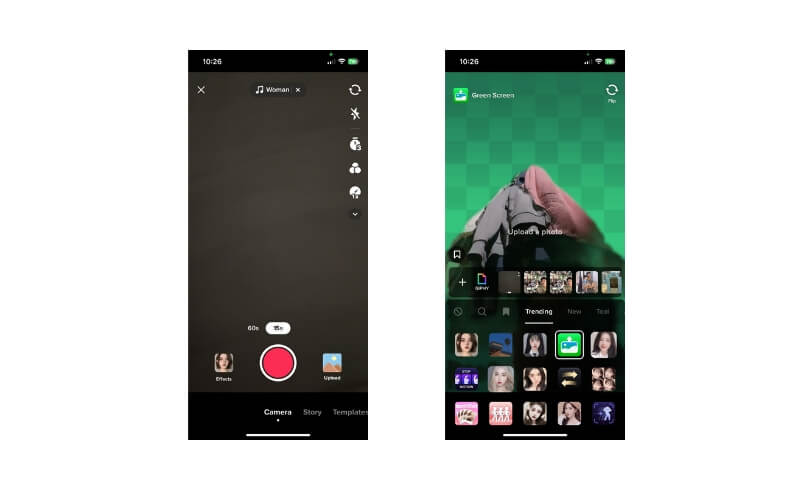
Langkah 4. Pilih imej pertama yang anda mahu tunjukkan. Jika anda tidak menemuinya di karusel, tekan + untuk memilih imej daripada galeri atau gulungan kamera anda. Pilih panjang video. Pilih panjang yang akan memuatkan semua kandungan anda. Anda tidak perlu mengisi sepanjang masa.
Langkah 5. Apabila anda mahu imej semasa muncul dalam video siap anda, tekan butang Rekod butang sekali untuk mula merakamnya dan sekali lagi untuk berhenti.
Langkah 6. Apabila anda bersedia untuk memilih imej berikut, ketik Kesan, ia terletak di sudut kiri bawah. The Kesan skrin dibuka semula akibatnya. Kemudian, pilih Skrin hijau sekali lagi. Apabila anda telah selesai merakam imej anda, ketik tanda semak.
Langkah 7. Setelah anda sampai ke halaman pengeditan terakhir, anda boleh menggilap video anda sebelum mengeluarkannya kepada umum.
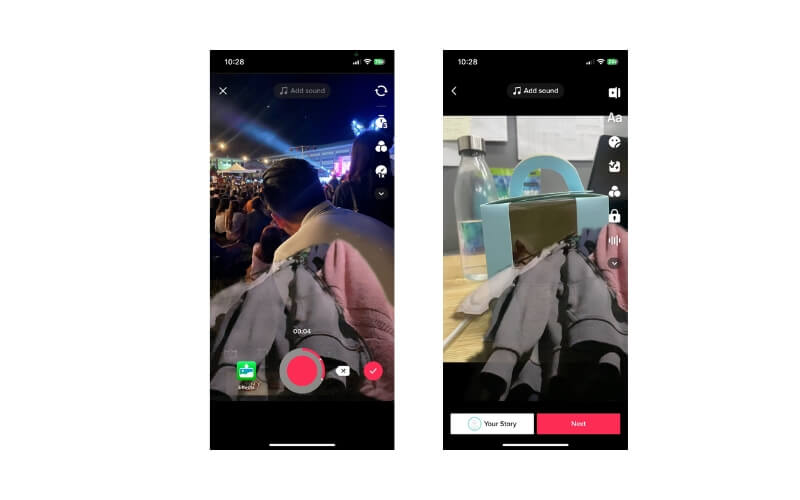
Bahagian 3. Soalan Lazim tentang Menambah Gambar di TikTok
Bagaimana untuk menambah gambar pada video TikTok selepas merakam?
Sebaik sahaja anda selesai merakam video TikTok anda, dan anda masih mahu menambah gambar, anda boleh menggunakan alat pihak ketiga, seperti CapCut untuk akses mudah pada telefon anda. Sebaliknya, anda boleh menggunakan aplikasi Vidmore untuk membantu anda melakukannya pada desktop.
Mengapa saya tidak boleh memuat naik imej ke TikTok?
Mungkin terdapat beberapa isu seperti sambungan internet yang tidak boleh dipercayai. Mungkin juga apl TikTok anda tidak dikemas kini. Akhir sekali, anda boleh menyemak tetapan kebenaran untuk melihat sama ada telefon anda ditetapkan kepada tetapan yang serasi.
Bolehkah saya menambah templat foto pada video TikTok?
Bolehkah saya menambah templat foto pada video TikTok? Jawapan: Anda boleh memasukkan templat foto terbina dalam daripada TikTok dalam filem anda. Oleh itu, jika anda ingin meningkatkan video anda dan menyerikannya dengan beberapa templat foto, anda boleh berbuat demikian.
Kesimpulannya
Jadi, itulah cara menambah gambar pada video TikTok tanpa tayangan slaid dan dengan tayangan slaid. Anda boleh menggunakan apl pihak ketiga atau kaedah terbina dalam yang ditawarkan oleh TikTok. Jika anda ingin keluar dari persekitaran TikTok dan mencuba sesuatu yang baharu, alat pihak ketiga sesuai untuk anda. Jika tidak, kekalkan ciri daripada TikTok.



